Importer des voix
Le gestionnaire des textes permet d'importer des "voix de studio", c'est-à-dire des voix enregistrées dans des fichiers son.
Lorsque vous choisissez une voix de studio pour un personnage, vous devrez importer tous les sons liés aux phrases qu'il prononcera. Cela peut se faire de deux façons.
Réplique par réplique
Pour chaque texte, il est possible d'importer un son en cliquant sur le bouton d'import sur la droite :

Plusieurs fichiers d'un coup
Cette méthode permet d'importer plusieurs de ces sons en une seule fois, ce qui s'avère bien plus efficace pour de gros projets.
Tout d'abord, il faut exporter les textes de chaque personnage ayant une voix de studio. Pour cela, cliquez sur Exporter les textes, puis sur Exporter un fichier par personnage, pour un enregistrement externe des voix.
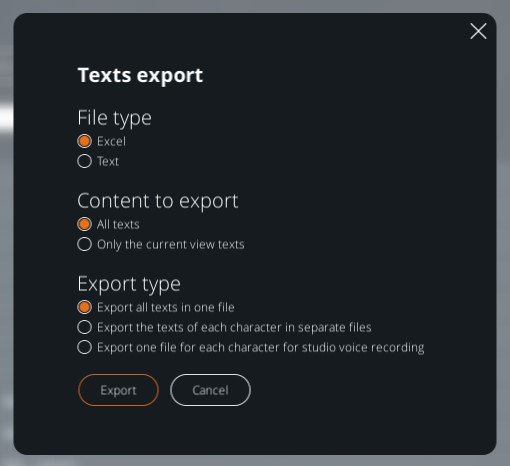
Ceci créera un fichier TXT ou Excel, selon votre choix, pour chaque personnage de votre projet utilisant une voix de studio. Chaque fichier contient tous les textes que ce personnage doit prononcer, et correspondent donc aux phrases à enregistrer.
Ces fichiers ont pour but de vous assister lors de l'enregistrement des voix. Ils n'ont pas vocation à être modifiés, ni à être ré-importés dans VTS Editor.
Ces fichiers ont un format particulier. Chaque texte est précédé d'un texte appelé ID. Nous travaillons actuellement sur un moyen de réduire cet ID à quelques caractères seulement. Ces IDs permettent de pouvoir lier un texte de ce fichier à celui présent dans VTS Editor.
Lorsque vous enregistrez la voix, il faut que le fichier soit renommé en cet ID. C'est ce nom de fichier qui sera utilisé pour assigner vos sons aux textes.
Par exemple vous pourriez voir :
FORMAT STUDIO
[FILE NAME] [TEXT]
6291fa20bb54e3f0270dfh29385aa341 Bonjour, comment allez-vous ?
Dans cet exemple, pour le texte "Bonjour, comment allez-vous ?", le fichier audio doit être appelé “6291fa20bb54e3f0270dfh29385aa341.wav”. Plusieurs formats de fichiers sont autorisés : .wav, .ogg et .mp3. Cependant, nous recommandons le format .wav pour optimiser le temps d'import dans VTS Editor.
Une fois les fichiers audio en votre possession et correctement nommés, le bouton [Importer voix de studio] vous propose de sélectionner des fichiers (vous pouvez sélectionner plusieurs fichiers avec la touche Majuscule). Vous pouvez importer une partie ou tous les textes d'un coup. Les fichiers audio seront donc reliés par leur nom aux textes de votre projet.
- ${ child.title }

